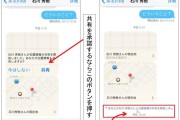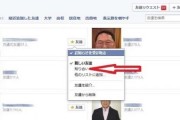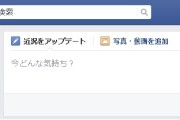ブログを書くときに、画像のプレビュー(サムネイル)が見られなくなったらお手上げだ。最近、そんな事象に見舞われた。
パソコンが重くなり、動きが悪くなったのでシステムのプロパティをいろいろいじっていて、動きは戻ったものの写真がまったく見られなくなってしまったのである。

画像がすべてアイコンになっちゃった!
ご覧の通り。サムネイルを拡大表示しても写真はアイコンのまま。待てど暮らせど画像が戻ってこない。困る、本当に困る。いい加減な名前しか付けてないから何の写真かまったくわからない。それでやむなく対策に乗り出した。謎解きに挑戦だ。
・・・・じきに見つかった!
■プレビューされなくなった画像を表示させる法
どう考えても写真(画像)が収納されているフォルダの設定に答があるはずだ。
「カメラアップロード」フォルダで検証してみた。
(OSはWindows8.1。どのフォルダを開いてもいい)
▼メニューのうち怪しいのは「表示」タブだとにらむ
▼「表示」タブをクリック

「表示」タブを開くと上の方にいろいろ項目が並んでいる
▼関係がありそうなのは? ・・・・「オプション」かな
▼「オプション」をクリックすると各種の設定項目がここでも現れる
▼ここにも「表示」タブがあるのでこれをクリック

「フォルダ-オプション」で細かい設定項目が現れる

「表示」タブをクリックすると画面が変わり細かい設定項目が
項目を下にスクロールさせると・・・・見つけた、たぶんこれだ!
▼「常にアイコンを表示し、縮小版は表示しない」にチェックが入っている
▼このチェックを外す
▼「適用」→「OK」ボタンを押して、以上、完了だ
正解だったらしい。画像が戻ってきた!

これぞ「サムネイル」にふさわしい、画像が戻ってきた!
やれやれ、これでひと安心。
この設定は表示速度に影響を与えるのだろう。画像が大量にある場合、サムネイルといえどもすべて表示させるには少々、時間が掛かる。
私にとっては「待つ」ストレスより「見えない」ストレスの方が強い。
この設定を見つけられてよかった、と思っている。
【こちらの記事もチェック】
★Google Chrome、サイトの裏側で何してる!? ”不審な仕事”をさせない法
★iPhoneの「位置情報を共有」は案外コワい! ストーカー誘発機能の一面がある
★画像検索で一発撃退! Facebookの怪しい”女性”からの誘い